URLをクリップボードにコピーしました
省略URL:https://faq.cybozu.info/alphascope/cybozu/web/office/Detail.aspx?id=450

|
ユーザーがパスワードを忘れてしまいました。
|

|
現在設定されているユーザーのパスワードは、管理者でも確認することができません。
cybozu.com共通管理者でユーザーのパスワードを再設定してください。
詳細は、 ユーザーのパスワードを変更する方法を参照してください。
 パスワードの再設定方法 パスワードの再設定方法
- cybozu.com共通管理者で「cybozu.com共通管理」画面にアクセスする
アクセスURL:
https://(サブドメイン名).cybozu.com/admin/
- 「ユーザー管理」の、[組織/ユーザー]をクリックする
- 「組織」欄でユーザーが所属する組織を選択し、パスワードを忘れたユーザーの鉛筆アイコン
 をクリックする をクリックする
ユーザーが組織に属していない場合は、[未所属のユーザー]を選択します。
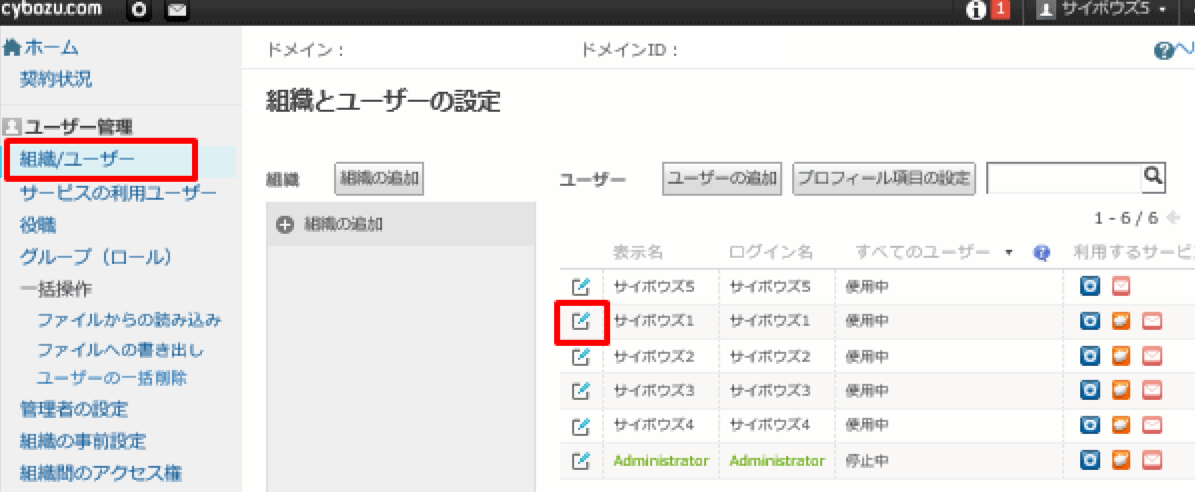
- [パスワードの変更]をクリックする
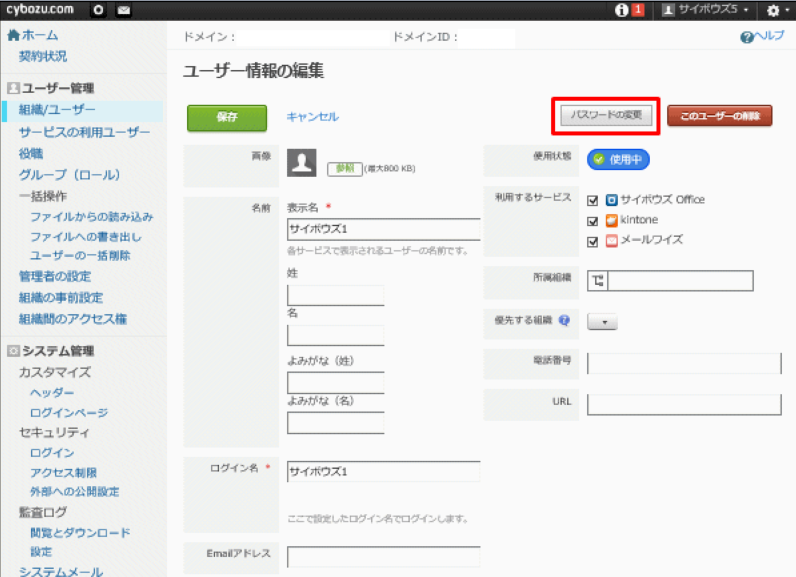
- 「パスワードの変更」ダイアログで、ユーザーのパスワードを設定する
- 自動生成する:
新しいパスワードを自動で生成します。
- 直接入力する:
お客様で新しいパスワードを入力します。
「新パスワード」と「新パスワード(確認用)」にパスワードを入力してください。
「パスワードを表示する」のチェックボックスを選択すると、入力したパスワードを確認できます。

- [変更してメールを送信]または[送信]をクリックする
- 変更してメールを送信:
変更後のパスワードを該当ユーザーでメールでお知らせできます。
手順7に進み、ユーザーにメールを送信してください。
- 変更:
新しいパスワードが保存されます。
手順8に進み、変更後のパスワードをユーザーに知らせてください。

- [変更してメールを送信]をクリックした場合、「パスワードをメールで送信」ダイアログで、宛先欄にパスワードを通知するメールアドレスを入力し、必要に応じて本文を編集したあと、[送信]をクリックする

- 「ユーザー情報の編集」画面の[保存]をクリックする
パスワードの変更が完了したら、ユーザーに変更が完了したことを連絡してください。
新しいパスワードでサービスにログインできるかどうかを、該当ユーザーで確認してください。 |